
Већина корисника мобилних уређаја барем повремено уклони видео на њима, добро, савршено се суочавају са тим. Али шта да радим ако је нешто веома важно, након чега је видео случајно или посебно уклоњен? Главна ствар није панична и следити упутства понуђена у овом чланку.
Враћамо Ремоте Видео на Андроиду
Можете трајно уклонити видео само прављењем потпуног обликовања погона, дакле је могуће вратити је у већини случајева, то је сасвим могуће. Међутим, сложеност процеса зависи од тога колико је дугачка видео датотека уклоњена.Метода 1: Гоогле Фото
Гоогле Пхото Синхронизе са меморијам у облаку и приказује све фотографије и видео снимке доступне на телефону. Важно је да се апликација најчешће унапред инсталира на већини Андроид паметних телефона, односно састав пакета Гоогле сервиса. У случају уклањања видеа, биће послат на "корпу". Постоје се датотеке у трајању од 60 дана, након чега се трајно уклони. Међутим, ако на паметном телефону нема Гоогле услуга, можете се одмах пребацити на следећу методу.
Ако на телефону постоји Гоогле фотографија, понашамо се на следећи начин:
- Отворите апликацију.
- Повуците бочни мени и кликните на ставку "Корпа".
- Изаберите жељени видео.
- Притисните три бода у горњем десном углу да бисте га позвали.
- Кликните на "Врати".


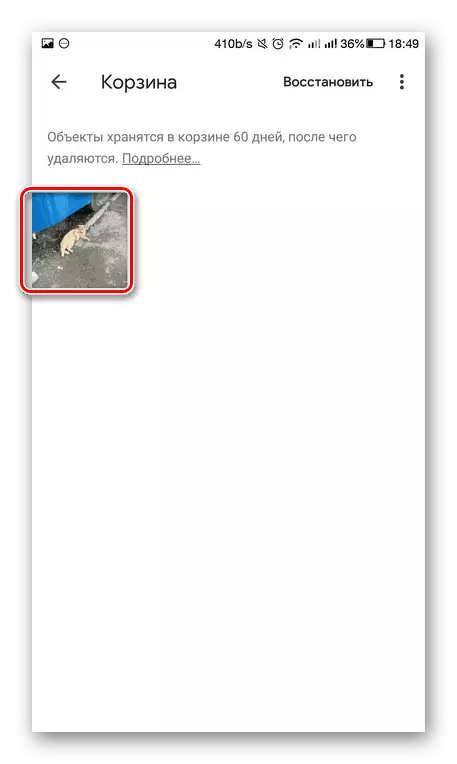


Спремни, видео се опоравио.
2. метод: смеће
Претпоставимо да на паметном телефону нема Гоогле услуга, али нешто сте избрисали. У овом случају ће помоћи софтверу треће стране. Думпер је апликација која скенира паметне меморију и омогућава вам да опоравите избрисане датотеке.
Преузмите бесплатни дампери.
За ово вам је потребно:
- Преузмите Думпстер са Гоогле Плаи Маркет-а за везу која је дата изнад и отворите је.
- Позовите прстом са леве ивице екрана менија и кликните на "дубоки опоравак", након чега чека завршетак меморијске скенирања.
- На врху екрана одаберите одељак "Видео".
- Изаберите жељени видео и на дну екрана тапните на "Врати у галерију".


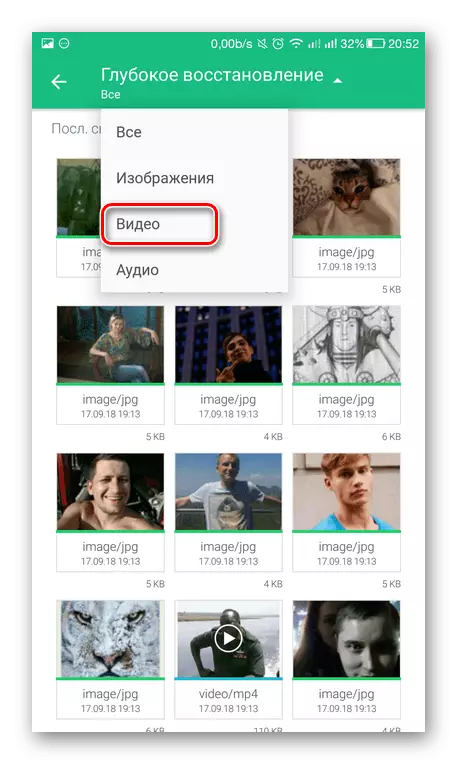
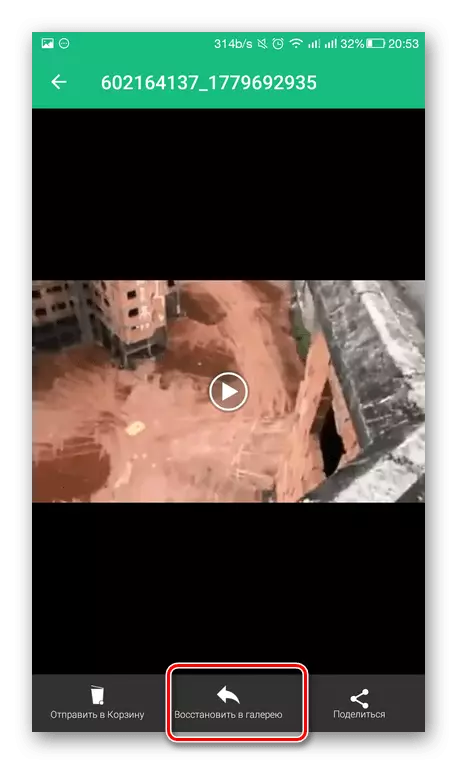
Поред видео, слика и аудио датотека могу се вратити помоћу смећа.
Наравно, ове методе неће помоћи екстрактом снимања видео записа са оштећеног или форматираног погона, али ако је датотека изгубила случајно или је корисник избрисао непажњом, а затим је највероватније коришћењем једне од апликација које су нам могле опоравити даљинска датотека.
